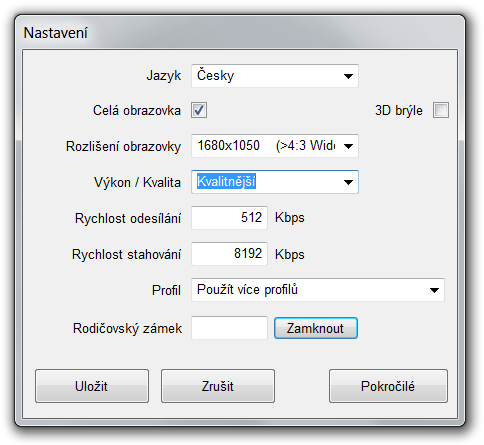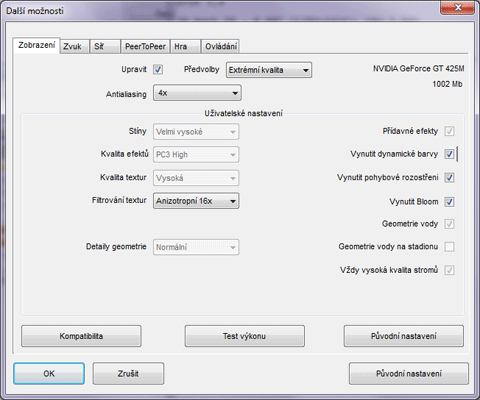Jakou sadu testů používáme pro ten který typ přenosného počítače
- Mininotebooky/netbooky - Provádíme všechny testy kromě těchto nástrojů: 3DMark (01, 03, 05, 06, Vantage), Devil May Cry 4 a kromě herních testů (Crysis, FarCry, World in Conflict, TrackMania Nations Forever). U poprvé zkoušeného typu procesoru či integrované grafiky lze nastavit Devil May Cry 4 na low detaily
- Běžné notebooky - Všechny testy
- Herní notebooky - Všechny testy, a pouze zde i nástroj 3Dmark11
- Workstationy - Všechno kromě těchto nástrojů: 3DMark (01, 03, 05, 06, Vantage), Devil May Cry 4 a kromě herních testů (Crysis, FarCry, World in Conflict, TrackMania Nations Forever)
Detekce hardwaru
Screenshoty z programů (všechny screenshoty pořizujeme při standardním písmu a dpi a ukládáme jako bezztrátový PNG)
- CPU-Z (všechny záložky). Odkaz na stažení
- Hwmonitor. Odkaz na stažení
- DXVAChecker. Odkaz na stažení
- AIDA64 nebo Speccy (souhrn počítače). Odkaz na stažení
- CrystalDiskInfo. Odkaz na stažení
Základní testy
3DMark2001 SE
- Testujeme ve výchozím nastavení
- Zaznamenáváme: celkové skóre (1 číslo)
- Odkaz na stažení
3DMark06
- (Pozn.: Aby test proběhnul ve výchozím rozlišení, je třeba použít minimální rozlišení na výšku 1024 pixelů. U většiny notebooků je tedy potřeba připojit externí monitor)
- Testujeme ve výchozím nastavení
- Zaznamenáváme: celkové skóre (1 číslo)
- Odkaz na stažení
3DMark Vantage
- (Pozn.: Aby test proběhnul ve výchozím rozlišení, je třeba použít minimální rozlišení na výšku 1024 pixelů. U většiny notebooků je tedy potřeba připojit externí monitor)
- Testujeme ve výchozím nastavení (volba nahoře - PRESETS: Performance). Zaznamenáváme celkový výsledek i dva dílčí: GPU a CPU score
- Odkaz na stažení
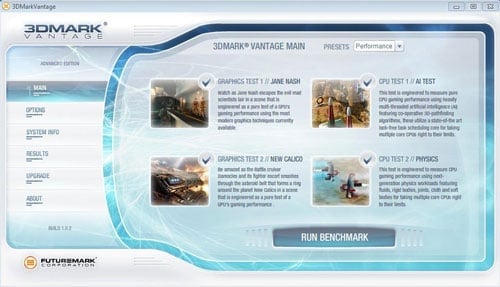
3DMark 11
- Testujeme ve výchozím nastavení
- Odkaz na stažení
PCMark Vantage
- Nainstalujeme patch
- Testujeme ve výchozím nastavení
- Zaznamenáváme tyto hodnoty: CPU, Memory, TV and Movies, Gaming, Music, Communications, Productivity
- Odkaz na stažení
HD Tune
- Testujeme ve výchozím nastavení
- Zaznamenáváme tyto hodnoty: Přenosová rychlost (Transfer rate - average), Přístupová rychlost (Access Time)
- Odkaz na stažení
AS SSD Benchmark
- U notebooků, které jsou vybaveny pouze HDD, stačí pouze podčást "Copy-Benchmark"
- Odkaz na stažení
SiSoft Sandra 2011
- Testujeme ve výchozím nastavení
- Zaznamenáváme tyto hodnoty: U měření CPU: Aggregate Arithmetic Performance (GOPS), Dhrystone (GIPS), Whetstone (GFLOPS), zkusíme Cryptography (AES)
- Zaznamenáváme tyto hodnoty: U měření RAM: Aggregate Memory Performance (GB/s)
- Odkaz na stažení
CrystalDiskMark 3
- Nastavujeme 500 MB a 3 opakování (namísto 5)
- Odkaz na stažení
Devil May Cry 4
- Nastavení je s rozlišením 1680 × 1050 pixelů (super high detaily), 4× MSAA. Verze benchmarku s DirectX 10 je určená pro herní notebooky
- Je-li v testu slabý notebook nebo netbook, ponecháváme výchozí nastavení, a veškerá nastavení se nastavují na "low". Verze benchmarku s DirectX 9
- Odkaz na stažení
Windows 7 Experience Index
- Pořizujeme screenshot výsledku se všemi dílčími testy (do souboru PNG)
Výdrže
- Používáme nástroj BatteryCare
- Metodika: Změří se čas vybíjení baterie při jednotlivých typech činnosti (surfování na webu, kancelářská práce, multimédia) do 50 procent vyčerpání baterie, a tento čas se sečte s údajem, který naměřil program BatteryCare
- Odkaz na stažení
Video testy
Video testy
Cinebench R11.5
- Testujeme ve výchozím nastavení
- Zaznamenáváme tyto hodnoty: CPU. Měříme standardně jak vícejádrové, ale spouští se i test jednoho jádra
- Odkaz na stažení
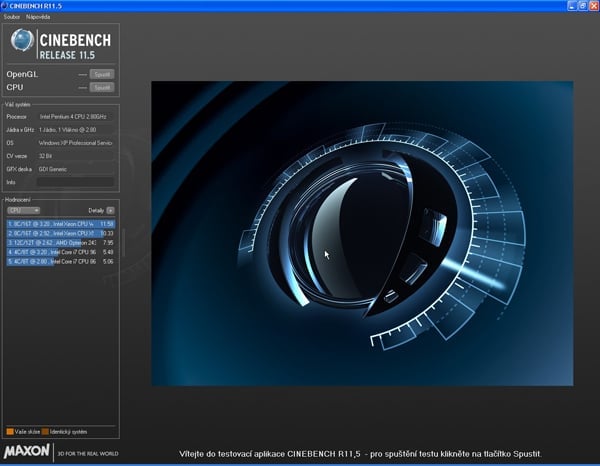
x264 benchmark HD v3.0
- Zaznamenáváme tyto hodnoty: avg. fps ze 2nd pass
- Odkaz na stažení
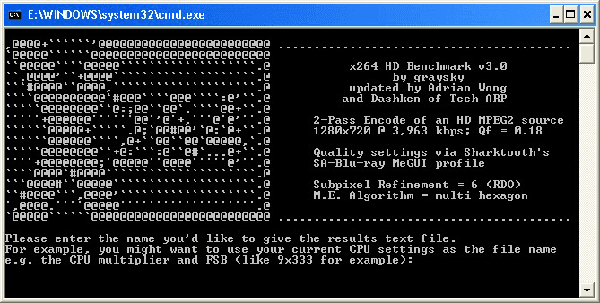
VirtualDubMod + DivX
- Nainstalujeme DivX
- Start VirtuaDubMod
- Otevřeme video soubor: "VTS_01_5.MPG"
- Vybereme první stream
- Volba "Video" v menu
- Volba "Fast recompress"
- Znovu volba "Video", "Compression"
- Vybereme DivX pro maximum jader
- Configure, Codec, Enhanced multithreading
- Volba "File", "Save As", ukládáme jako AVI
- Zaznamenáváme tyto hodnoty: Sledujeme Total Time, ten zapíšeme jako výsledek
- Odkaz na stažení
VirtualDubMod + XviD
- Nainstalujeme XviD
- Start VirtuaDubMod
- Otevřeme video soubor: "VTS_01_5.MPG"
- Vybereme první stream
- Volba "Video" v menu
- Volba "Fast recompress"
- Znovu volba "Video", "Compression"
- Vybereme XviD
- Volba "File", "Save As" (jako nějaké AVI)
- Zaznamenáváme tyto hodnoty: Sledujeme Total Time, ten zapíšeme jako výsledek
- Odkaz na stažení
WM9 Encoder
- Nainstalujeme program Fraps
- Nainstalujeme WMEncoder64.exe (na x64 Windows)
- Start WMEncoder
- Volba "Convert File", potvrdíme "OK"
- Jako zdrojový soubor vybereme "Empire...avi"
- Volba "Další"
- Volba "File download"
- Volba "Další" a "Dokončit"
- Zaznamenáváme tyto hodnoty: Po skončení v okně čas ze Session duration
- Odkaz na stažení
Herní testy
Herní testy
Crysis
- Měření provádíme pomocí nástroje Crysis Benchmark Tool
- Samotný test provádíme v nastavení ovladačů grafické karty na default
- Odkaz na stažení (Crysis demo)
- Odkaz na stažení (Crysis benchmark Tool)
Podrobnější popis:
Spustíme Crysis Benchmark Tool. V nastavení kvality (Quality Settings) nastavíme "Overall Quality" na "High". "Custom Resolution" nastavíme na 1680 × 1050 px. V "Global Settings" nastavíme "TimeDemo" na "benchmark_gpu". Klikneme na šipku doprava a test přidáme do fronty (Queue). Stiskneme tlačítko "Begin Benchmark Run".
- Zaznamenáváme hodnoty Average FPS, dobrovolně pak i Min FPS
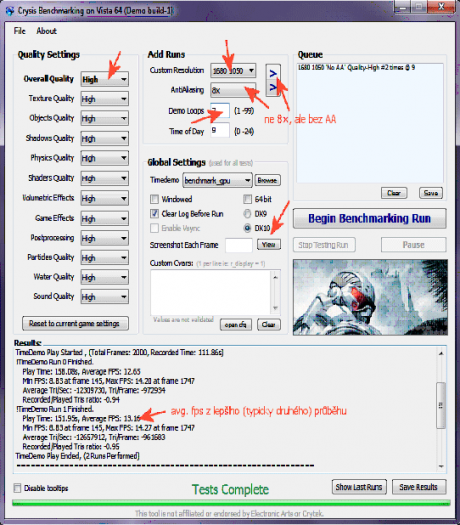
Far Cry 2 (benchmark tool)
- Zaznamenáváme hodnoty: V prohlížeči se zobrazí výsledky, podstatný je poslední oddíl výsledků, nazvaný "Average Results". Hodnoty Average Framerate, Max. framerate, Min. framerate
- Odkaza na stažení
Podrobnější popis:
Spustíme FarCry Benchmark Tool. V záložce "Game Settings" nastavíme Direct3D 10, dále "Resolution" na 1680 x 1050 px, 60 Hz, a "Overall quality na "Ultra High", Anti-Aliasing 4×. V General nastavit Loops 2 a nechat RanchSmall
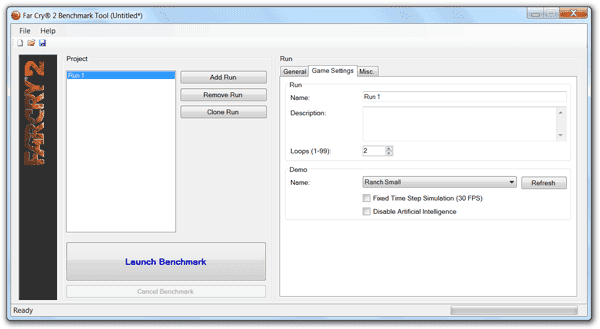
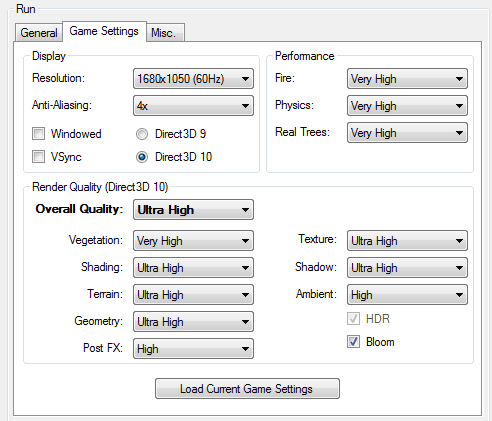
World in conflict
- Test lze nalézt ve volbách "Nastavení", "Grafika"
- Tam nastavíme rozlišení 1680 × 1050 px, detaily nastavíme na "Nejvyšší"
- Potom dáváme "Potvrdit"
- Odkaz na stažení
Podrobnější popis:
Benchmark je součástí hry, volba "Options" - "Graphics". Nastavíme "Resolution" na 1680 × 1050 px, Graphic Detail na "Very high", vybereme "Apply" a spustíme benchmark volbou "Run benchmark"
- Zaznamenáváme hodnoty: Average, Minimum, Maximum
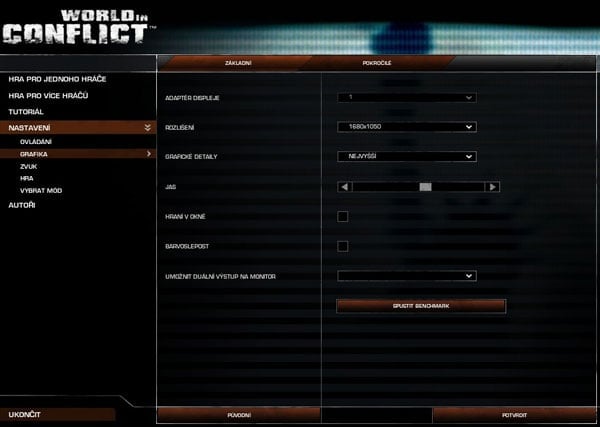
TrackMania Nations Forever
- V úvodním dialogu klikneme na volbu "Nastavení"
- Rozlišení obrazovky nastavíme na 1680 × 1050 px a detaily na Kvalitnější
- Dále ve volbě "Pokročilé":
- Zatrhneme volbu "Upravit", Předvolby "Extrémní kvalita", Anti-aliasing 4×, Vynutit dynamické barvy, vynutit pohybové rozostření, vynutit bloom, Anizotropní 16×
- Test výkonu
- Zaznamenáváme hodnoty: FPS
- Odkaz na stažení